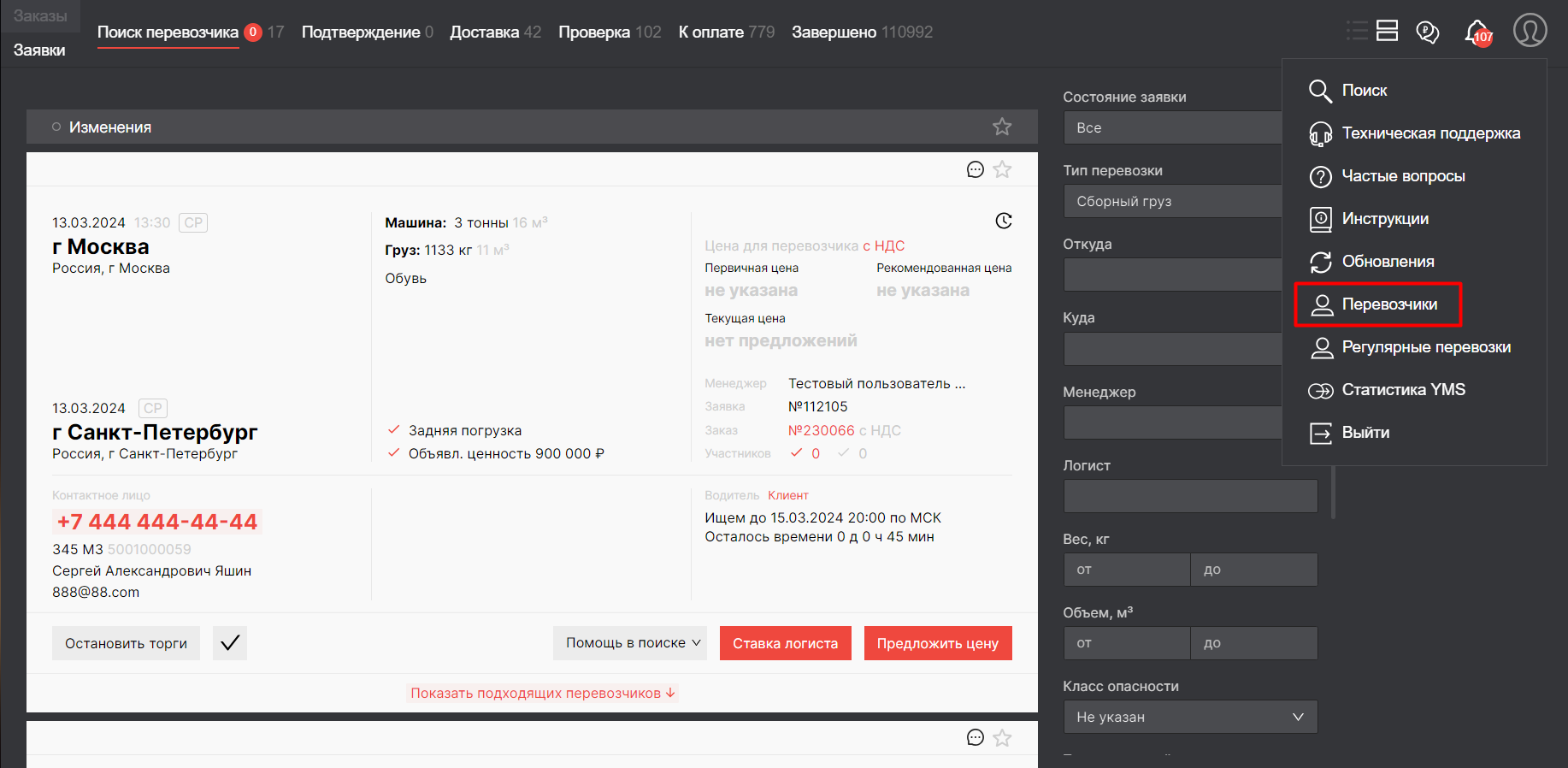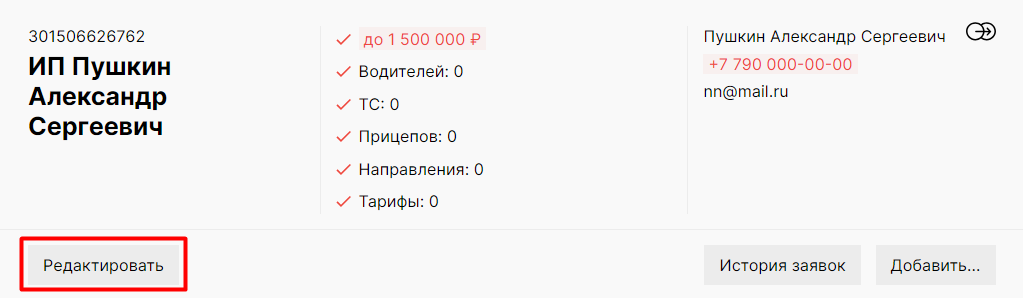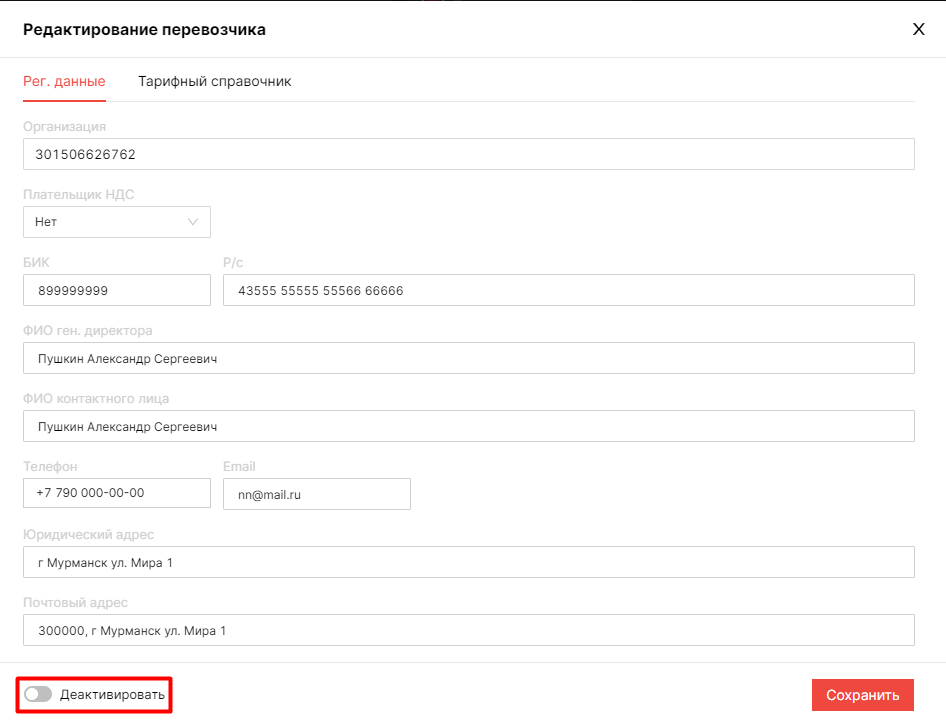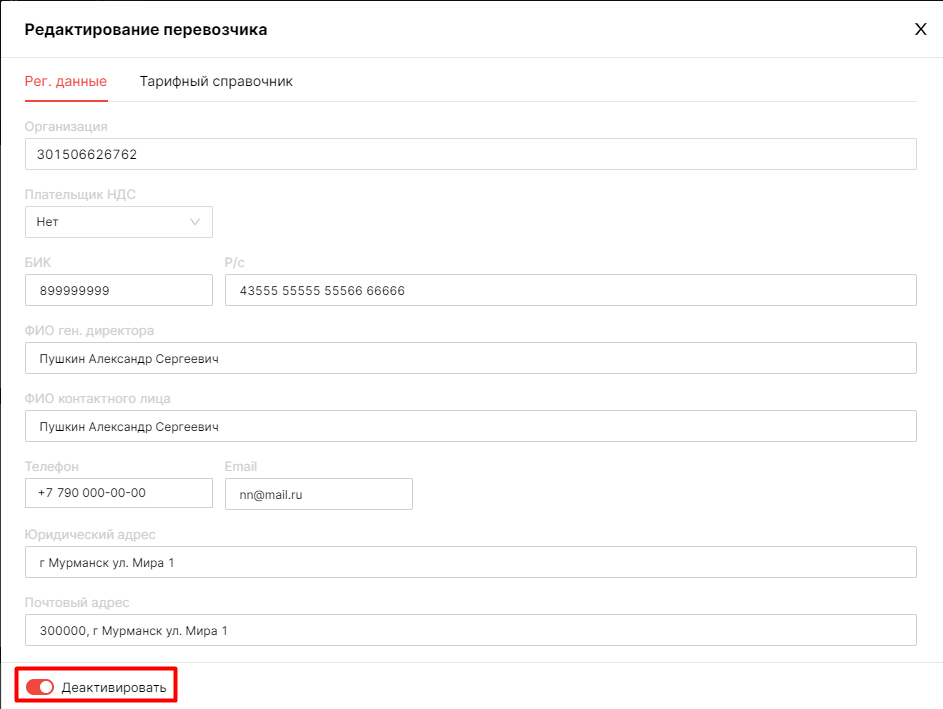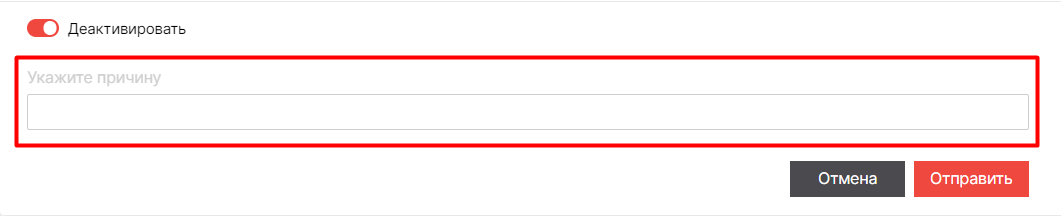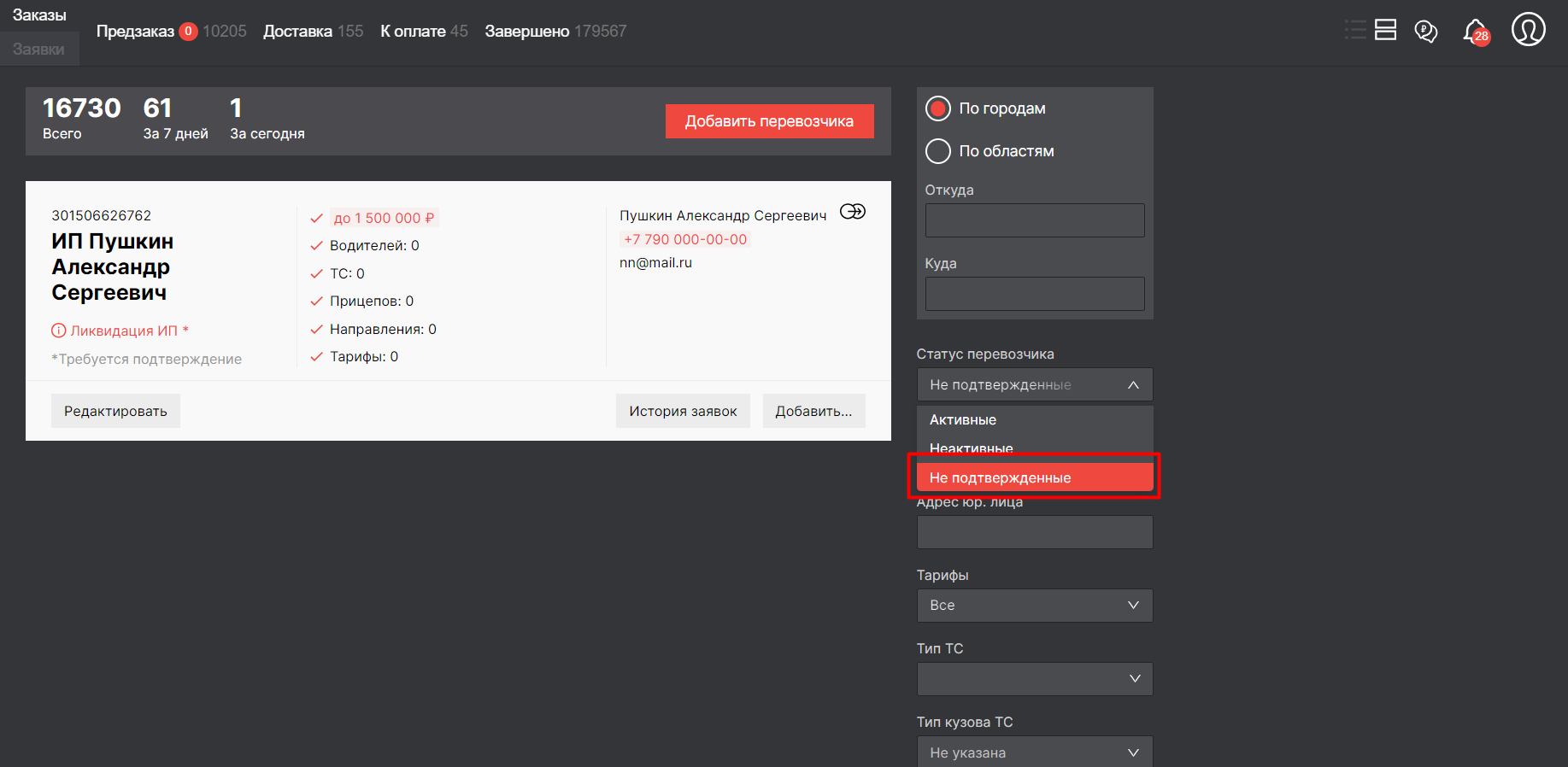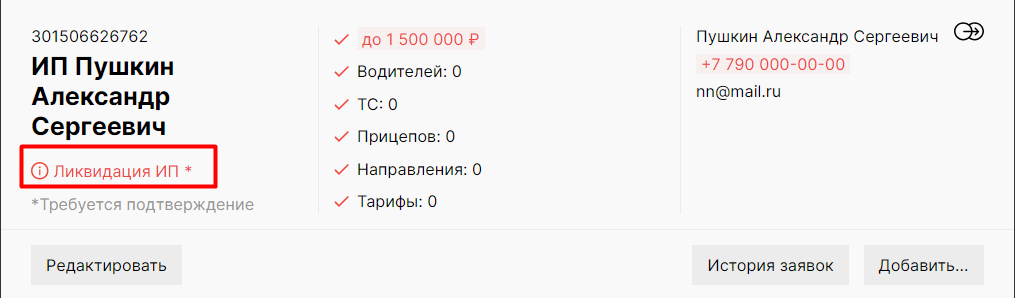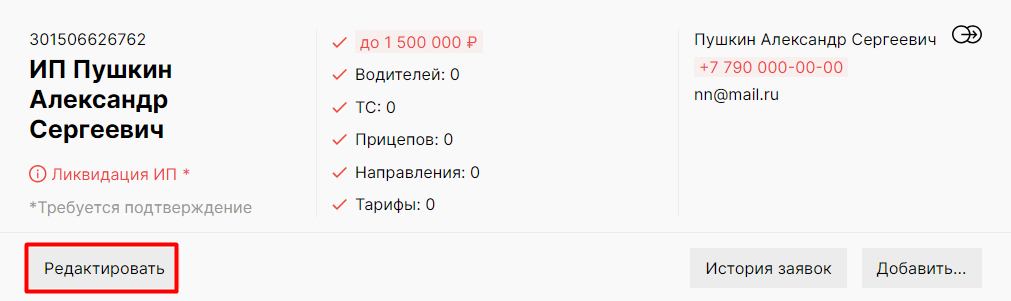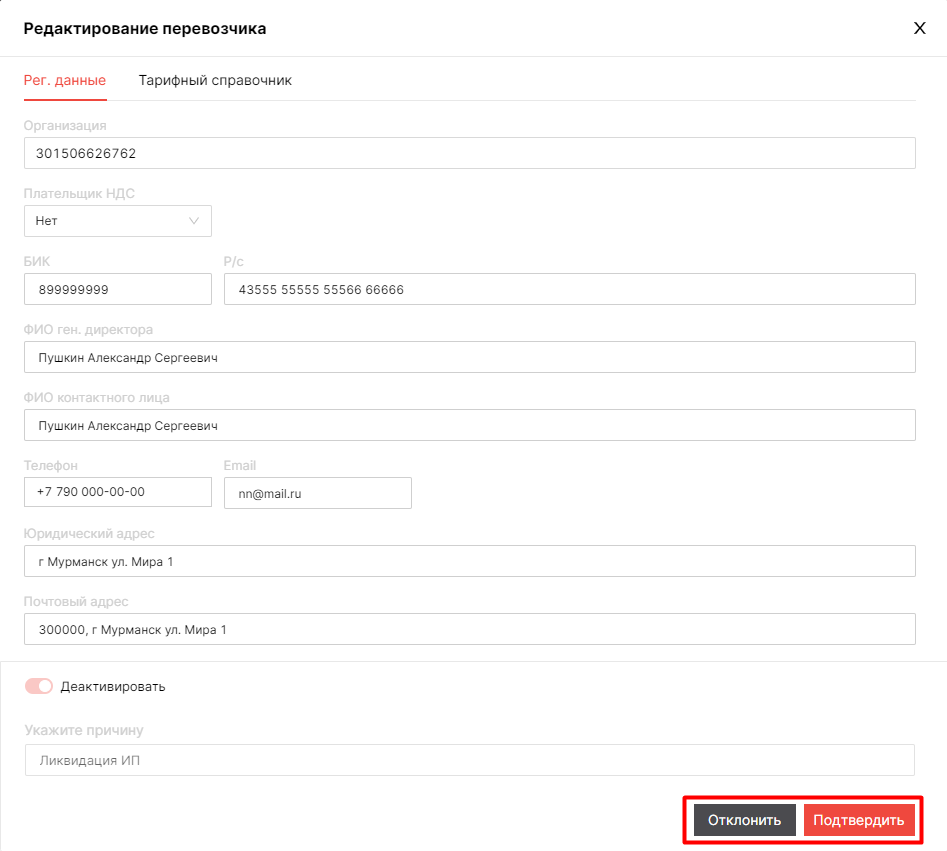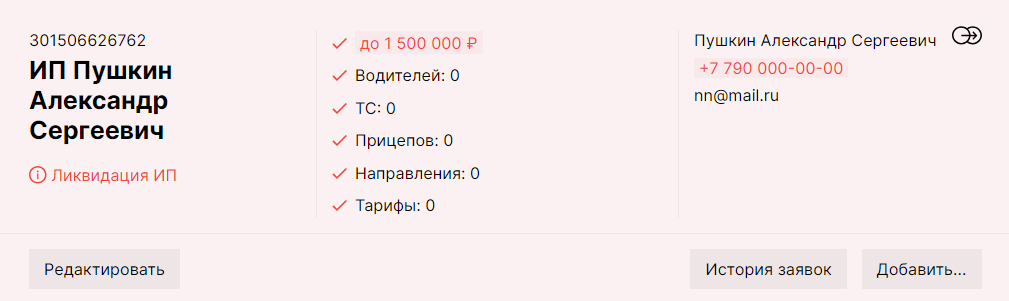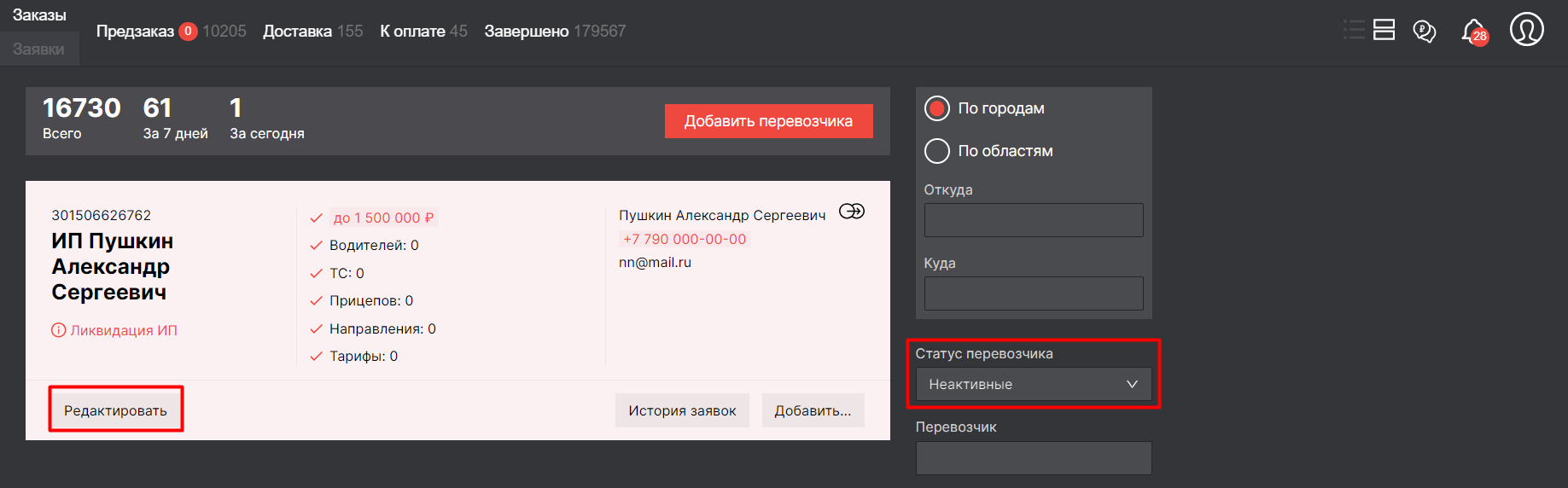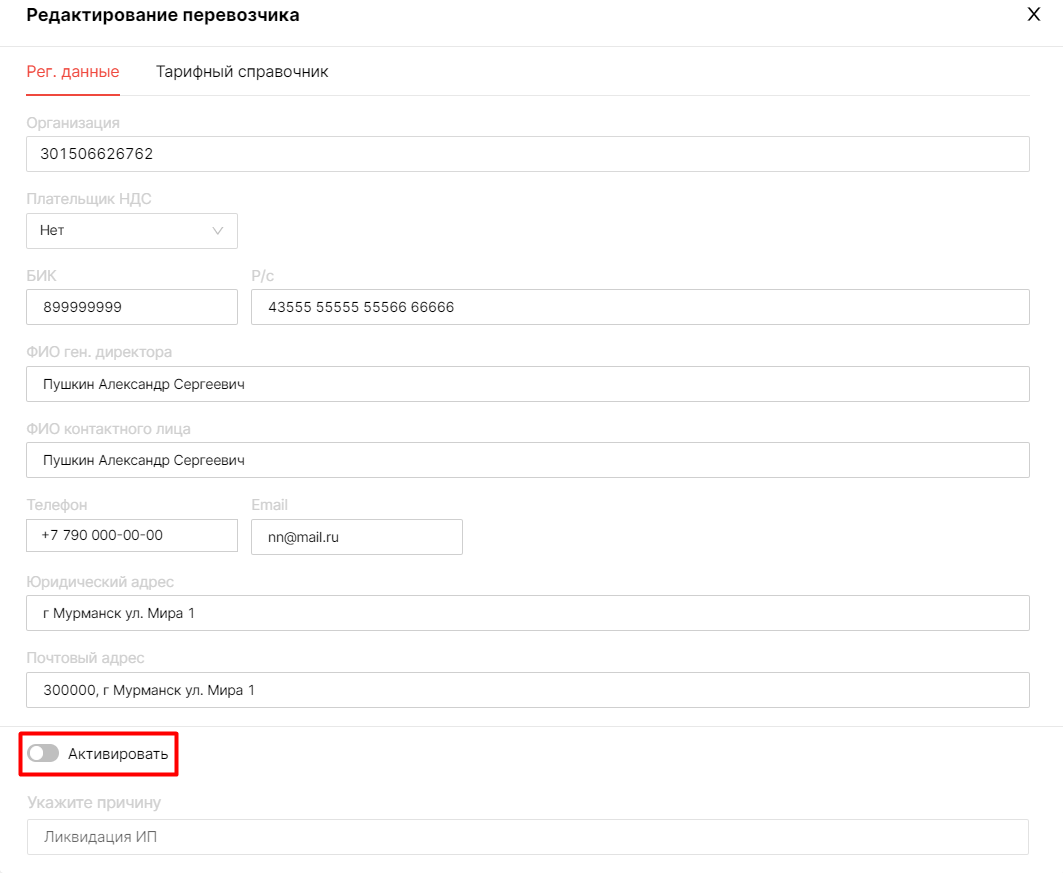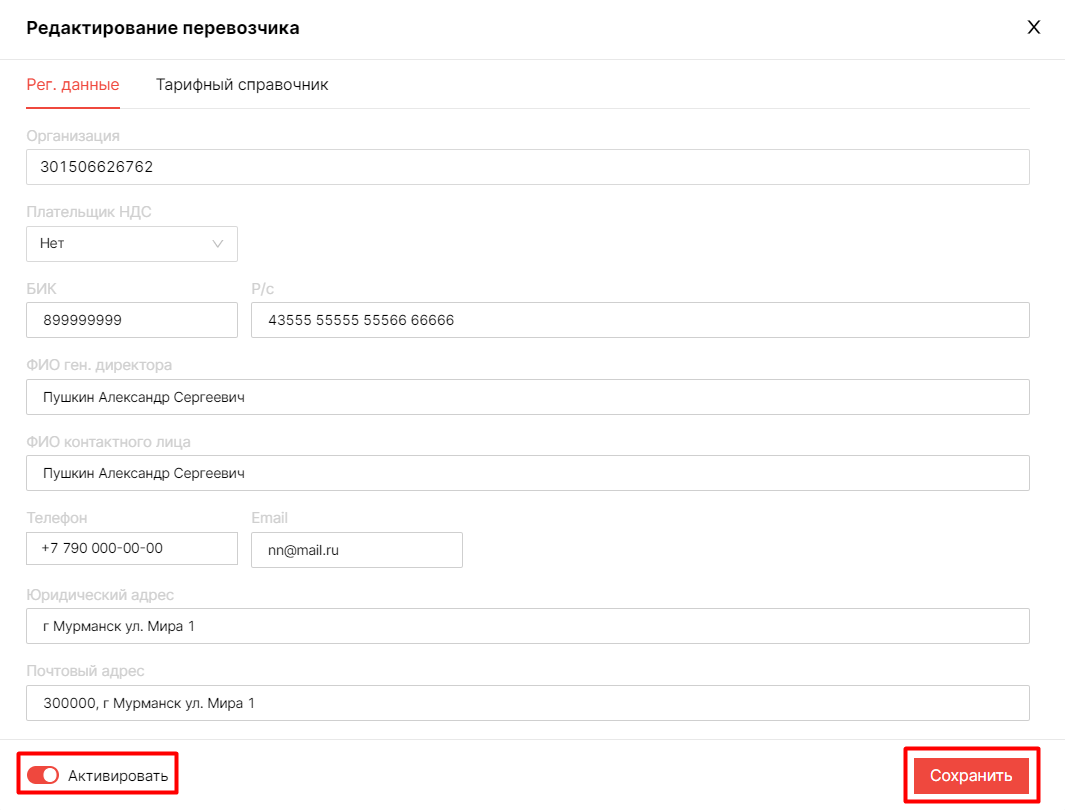Справочник Перевозчики/Удаление Перевозчика
Если с Перевозчиком по каким-либо причинам прекращено сотрудничество (например, закрытие ИП), то его необходимо его деактивировать в LMS. Такой Перевозчик не сможет бронировать заявки в Личном кабинете, а Логист - предлагать его для перевозки (подробнее о бронировании - см. статью). В случае необходимости Перевозчика можно восстановить после удаления.
Деактивация Перевозчика
Перейдите в раздел "Перевозчики".
Для деактивации необходимо нажать кнопку "Редактировать" на карточке Перевозчика.
Во вкладке "Рег. данные" передвиньте ползунок "Деактивировать".
Ползунок меняет цвет на красный.
Обратите внимание, если у Перевозчика есть активные заявки на перевозку или подписан контракт на регулярную перевозку, то для таких перевозчиков ползунок “Деактивировать” неактивен (т.е. деактивация недоступна).
Появиться поле для внесения причины удаления Перевозчика.
Введите причину удаления и нажмите кнопку "Сохранить".
Запрос на деактивацию поступит Главному логисту: появится уведомление в "Колокольчике". Главный логист принимает окончательное решение по деактивации Перевозчика.
При нажатии на наименование Перевозчика в уведомлении будет переход к карточке данного Перевозчика. А также при применении Главным логистом фильтра “Не подтвержденные” в разделе "Перевозчики" отображаются карточки Перевозчиков, деактивацию которых нужно подтвердить или отклонить.
На карточке Перевозчика отображается причина удаления, указанная Логистом при деактивации.
Нажмите на кнопку "Редактировать".
Во вкладке "Рег. данные" доступны кнопки “Отклонить” и “Подтвердить”.
- При нажатии кнопки “Подтвердить” - Перевозчик становится неактивным. Карточка меняет цвет на красный.
- При нажатии кнопки “Отклонить” - Перевозчик становится активным, работа с ним возобновлена.
Активация Перевозчика
Главному логисту доступен функционал по активации Перевозчиков. Примените фильтра “Неактивные” в разделе "Перевозчики". Нажмите кнопку "Редактировать" на карточке Перевозчика, которого необходимо активировать.
Во вкладке "Рег. данные" передвиньте ползунок "Активировать".
Ползунок станет красного цвета. Нажмите кнопку "Сохранить".
Перевозчик становится активным, работа с ним возобновлена.